Innehållsförteckning
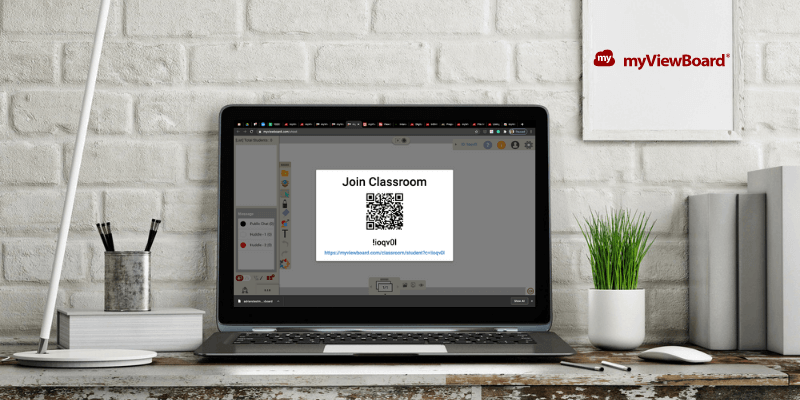
ViewSonic myViewBoard
Effektivitet : Undervisa online eller i en klass Pris : Gratis Användarvänlighet : Enkelt att använda och dela med sig Stöd : Biljettsystem, videohandledning, kunskapsdatabasSammanfattning
ViewSonic förstår hur stor omställning detta har varit för lärare och elever. För att hjälpa utbildningen i kampen mot Covid-19 erbjöd de sin mjukvaras premiumplan gratis fram till mitten av 2021.
myViewBoard är en digital whiteboard på en oändlig, rullbar duk som är utformad för att inspirera elevernas lärande och engagemang. Dina filer är molnbaserade så att du kan komma åt dem var som helst. Programvaran är pekbaserad på hårdvara som stöder det, vilket gör att du kan rita och skriva fritt.
Från och med juli 2021 kommer myViewBoard Premium att kosta 59 dollar/år eller 6,99 dollar/månad. Priset är "per användare" och avser antalet lärare snarare än elever. ViewSonic tillhandahåller också ett brett utbud av hårdvarualternativ för digitala whiteboardtavlor.
Vad jag gillar QR-koder gör det enkelt att delta i en lektion eller en frågesport. Kan användas i ett klassrum med ett IFP. Kan användas online för distansutbildning.
Vad jag inte gillar : Det är svårt (men sällan nödvändigt) att skriva med musen.
4.6 Hämta myViewBoardCovid-19-pandemin har stört många livsområden, inklusive utbildning. Om du är lärare eller utbildare har du troligen plötsligt varit tvungen att hålla lektioner online och letat efter verktyg och idéer för att få det att fungera. ViewSonic myViewBoard är ett verktyg som är värt att titta på. Det är en digital whiteboardtavla som fungerar lika bra online som i klassrummet.
Appen är också interaktiv. Du kan lägga till information under tiden baserat på feedback från klassrummet, genomföra omröstningar eller frågesporter och till och med dela upp klassen i diskussionsgrupper. ViewSonic erbjuder en rad programvaror som gör det möjligt för dig att:
- Skapa presentationer på en Windows-dator
- Visa dina lektioner på en digital whiteboard i klassrummet
- Låt eleverna se presentationen på sina Windows-, iOS- och Android-enheter.
- Värd för din presentation online med hjälp av ett webbläsartillägg i Chrome
- Gör interaktiva frågesporter och dela läxor med eleverna.
Varför lita på mig för denna recension?
Jag har tillbringat många, många timmar med att undervisa i klassrum. Jag har undervisat vuxna i dataprogrammer, gett matematikundervisning till grupper av gymnasieelever och undervisat klasser av grundskole- och gymnasieelever. Jag har också undervisat elever på distans i aritmetik och engelska med hjälp av telefon- och chattappar. Jag förstår hur viktigt det är att engagera sig i eleverna genom helautbildningsprocessen.
Men jag har inte använt digitala whiteboards särskilt länge, varken i klassrummet eller online. Det gör det svårt för mig att jämföra myViewBoard med konkurrenterna. Därför har jag sökt efter åsikter från lärare som har erfarenhet av att använda digitala whiteboards, särskilt de som har övergått till onlineundervisning under pandemin.
myViewBoard Review: Vad får du ut av det?
myViewBoard handlar om att undervisa i klassrummet och online. Jag listar dess funktioner i följande fem avsnitt. I varje avsnitt utforskar jag vad appen erbjuder och delar sedan med mig av min personliga åsikt.
1. Förbered och organisera dina lektioner
Du behöver inte skapa allt whiteboard-innehåll när du undervisar. Du kan börja med dina idéer i förväg på din bärbara eller stationära dator med hjälp av Windows-appen. Texten kan skrivas för hand eller maskinskrivas, bilder och videor kan dras in på whiteboarden från internet eller datorns hårddisk. Lämna utrymme för att lägga till mer när du interagerar med klassen under lektionen.
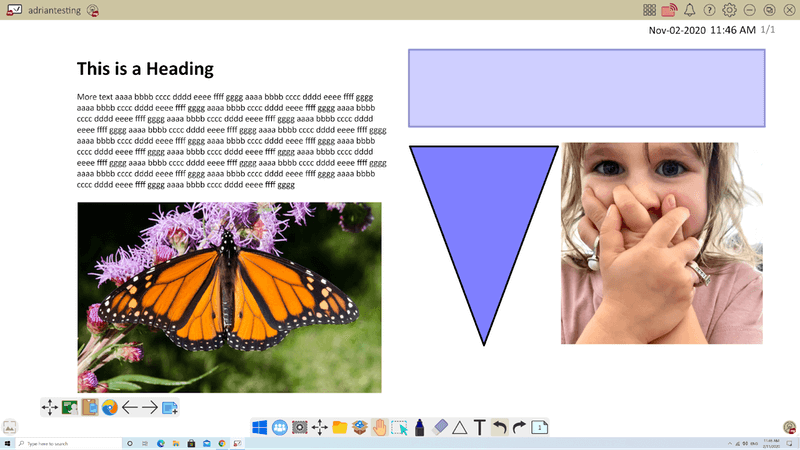
Om du befinner dig i klassrummet när du förbereder dig kan du skapa dina lektioner på din digitala whiteboardtavla i stället. Om du är borta från din egen dator kan du redigera befintliga dukar eller skapa nya.
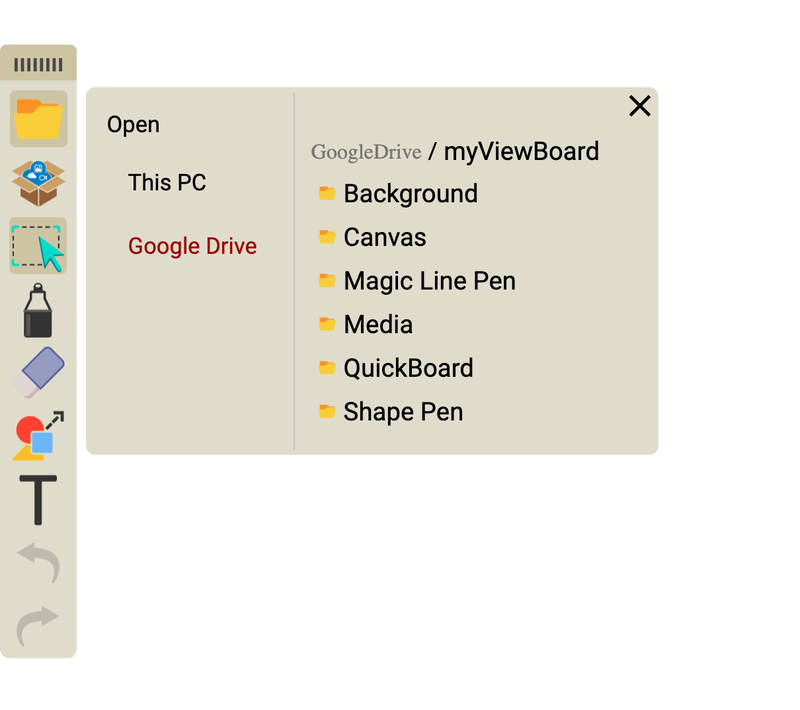
Anpassningsbara mallar hjälper dig att komma igång; din lektion är oändligt rullbar. Ett verktygsfält ger dig tillgång till anteckningspennor, målarverktyg, klisterlappar och mediefiler. En inbäddad webbläsare finns tillgänglig med flera användbara utbildningsresurser som är bokmärkta.
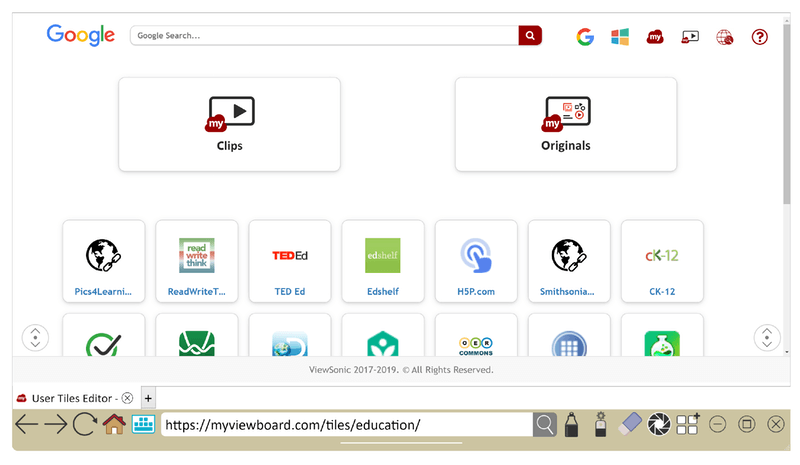
Du kan också importera filer från många populära filformat till canvas. Här är en lärares perspektiv på hur användbart det är:
Min personliga åsikt : Det är bekvämt att förbereda arbetet hemma eller på kontoret med hjälp av myViewBoard Windows-appen. Vissa lärare föredrar att använda sin digitala whiteboardtavla IFP i stället. Det är bekvämt att importera befintliga lektioner från flera olika format, inklusive konkurrenters whiteboardformat.
2. Spara ditt arbete i molnet
Dina whiteboardpresentationer sparas i molnet så att du kan komma åt dem var som helst. Filerna är säkert krypterade och det finns stöd för tvåfaktorsautentisering.
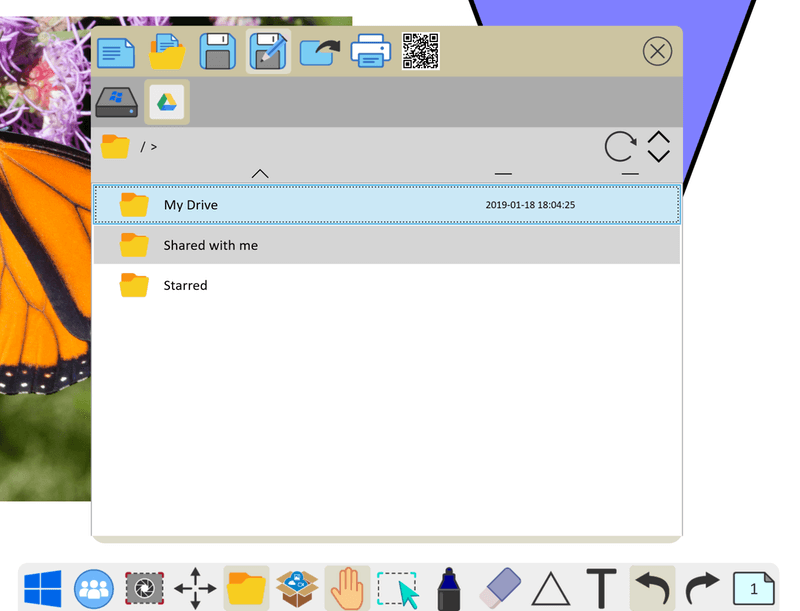
Massor av molnintegrationer tillhandahålls:
- Google Drive
- Dropbox
- Box
- OneDrive (personligt och företag)
- GoToMeeting
- Zoom
- Google Classroom
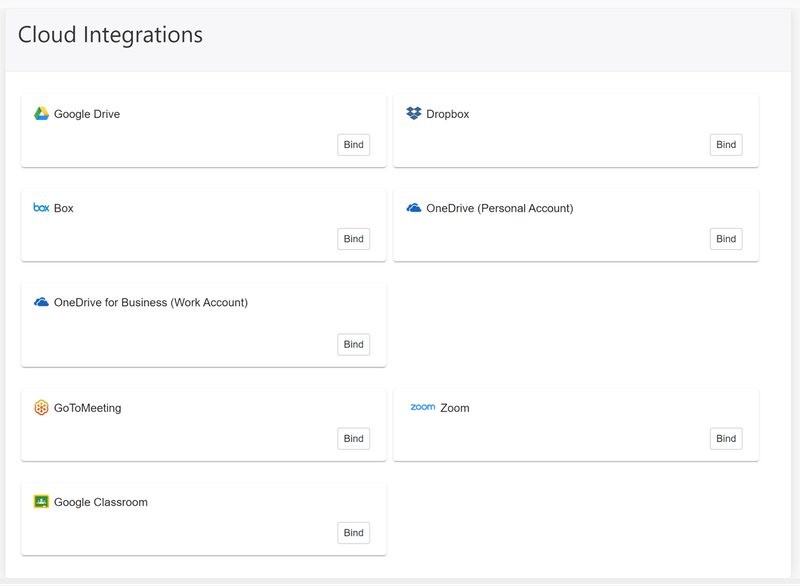
Min personliga åsikt : Molnlagring innebär att du aldrig behöver lämna din lektion hemma. Du kan komma åt den från din bärbara dator eller en whiteboard när du reser runt i skolan eller hemifrån när du undervisar online.
3. Presentera och dela dina idéer i klassrummet
När du undervisar i klassrummet använder du helst en virtuell pekbaserad whiteboard tillsammans med din bärbara Windows-dator. ViewSonic erbjuder sitt eget sortiment av interaktiva plattskärmar som kallas ViewBoards, som levereras med en gratis livstidslicens för myViewBoard. Du kan besöka ViewSonic's Amazon Store här. Du kan också använda en Android-driven IFP från tredje part. Du hittar en lista över enheter som stöds här.
Du kan göra anteckningar och kommentarer medan du undervisar med hjälp av din bärbara dator eller IFP:s digitala stiletter. Pennor, målarverktyg, polygoner och mycket mer finns tillgängliga i appen. Handskriven text kan konverteras till maskinskriven text, och när du ritar ett objekt för hand erbjuds en palett med matchande clipart.
Eleverna kan se presentationen på sina egna bärbara datorer och enheter med hjälp av företagets appar för Windows, iOS och Android. Du kan till och med låta eleverna göra egna kommentarer.
Jag illustrerar myViewBoards förmåga att känna igen former i skärmdumparna nedan. Du ser att jag ritade en mycket enkel husbild med hjälp av Companion-appen på min iPad. Appen visar en palett med matchande former högst upp på skärmen.

När jag valde en av formerna lades den till på duken och ersatte min egen teckning.

Min personliga åsikt : Det är enkelt och intuitivt att interagera med myViewBoard via en digital whiteboard. Eleverna kan också se lektionen från sina egna enheter. Detta är praktiskt för synskadade och underlättar också interaktionen, vilket vi diskuterar nedan.
4. Presentera och dela dina idéer på nätet
Delning online är det som gör myViewBoard så relevant i vårt nuvarande klimat av social distansering och distansundervisning. Du kan dela samma lektionsupplägg som du skulle använda på en digital whiteboard med dina elever via internet. Ännu bättre är att programvaran för videosamtal är integrerad.
För att hålla din klass online använder du samma myViewBoard Windows-app som du skulle använda i klassrummet. Du måste också installera företagets webbläsartillägg för Chrome. Eleverna kan använda vilken webbläsare som helst för att logga in på sessionen med hjälp av en webbadress, QR-kod, Facebook, YouTube, GoToMeeting, Zoom eller Google Classroom. Alternativt kan de använda en av myViewBoards kompanjonappar.

Flera elever kan se samma skärm samtidigt. Du kommer att stöta på ytterligare hinder när du undervisar online; ViewSonic erbjuder verktyg som hjälper dig att övervinna dem. Dessa inkluderar text-till-tal och tal-till-text.
Min personliga åsikt : myViewBoard är praktiskt eftersom samma verktyg kan användas både när du undervisar i ett klassrum och när du arbetar med eleverna online under social isolering. Det innebär att du inte lär dig ett nytt verktyg under pandemin som inte kommer att vara relevant när undervisningen börjar igen.
5. Engagera och interagera med dina elever
Oavsett om du undervisar i ett klassrum eller online är det viktigt att engagera eleverna, och interaktion är nyckeln till detta. myViewBoard har utformats med interaktion i åtanke.
Lärare kan låta eleverna lägga till kommentarer till sin presentation och "slänga" filer och bilder till en inkorg högst upp på canvas. Läraren kan dra dessa bidrag till canvas för att diskutera dem med klassen.
När lärare undervisar online kan de styra när eleverna talar, kommenterar och ställer frågor. Eleverna har tillgång till en "hand raise"-funktion för att prata och till skrivverktyg på distans.
myViewBoard kan också användas för att underlätta gruppdiskussioner. virtuella grupper kan bildas automatiskt och varje grupp tilldelas en egen canvas att arbeta på.
Lärare kan skapa frågesporter på plats. Den här funktionen hittar du genom att klicka på ikonen "magic box" i huvudmenyn. Läraren skriver frågan på whiteboardtavlan med en markör. Eleverna svarar genom att skriva eller rita sina svar. Som du kan se i skärmdumpen nedan är det inte optimalt att skriva frågor för hand med musen.
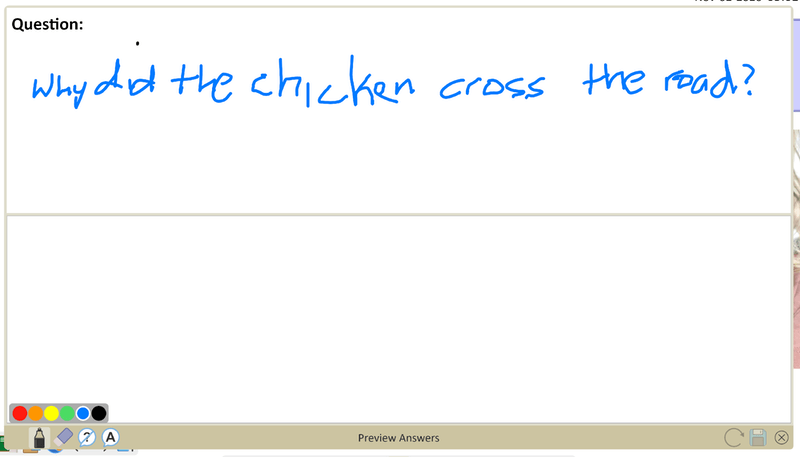
Funktionen för omröstningar/frågesporter (som också finns i den magiska lådan) är mycket bättre. Frågorna kan vara flervalsfrågor, sant eller falskt, ett betyg, ett fritt svar, en röst eller en slumpmässig dragning.
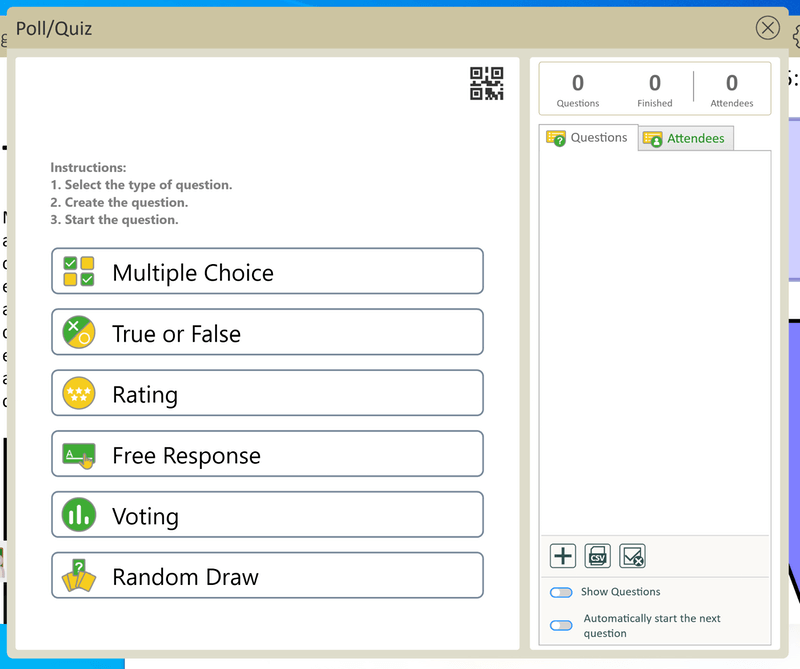

Min personliga åsikt : myViewBoard går långt utöver lektionspresentation. I appen kan du tilldela arbete, ta emot inlämnat arbete, underlätta gruppdiskussioner och till och med skapa frågesporter för att bedöma eleverna.
Skälen bakom mina betyg
Effektivitet: 4,5/5
myViewBoard är ett undervisningsverktyg som kan användas lika effektivt i klassrummet som på nätet. Det gör det mycket intressant under pandemin, där många fler lektioner ges via internet. En rad kostnadsfria appar gör det möjligt för eleverna att se whiteboarden och interagera med klassen.
Pris: 5/5
Premiumplanen är gratis fram till mitten av 2021, så det är den perfekta tiden att börja använda myViewBoard. Efter det datumet kostar det 59 dollar per år för varje användare (dvs. varje lärare, inte varje elev), vilket är mycket rimligt.
Användarvänlighet: 4,5/5
På det hela taget är myViewBoard lätt att använda - se det som en whiteboard med extra verktyg - och det är enkelt att ansluta till en klass via en QR-kod eller URL. När jag använde programvaran på en dator var jag dock ibland tvungen att använda handskrift, vilket kan vara ganska svårt med en mus. Lyckligtvis var det sällsynt.
Stöd: 4,5/5
På den officiella webbplatsen finns en sökbar supportdatabas med artiklar om alla deras produkter. Du kan kontakta supportteamet via ett biljettsystem. I ett forum kan du diskutera programvaran med andra användare och teamet. På företagets YouTube-kanal finns dussintals videotutbildningar.
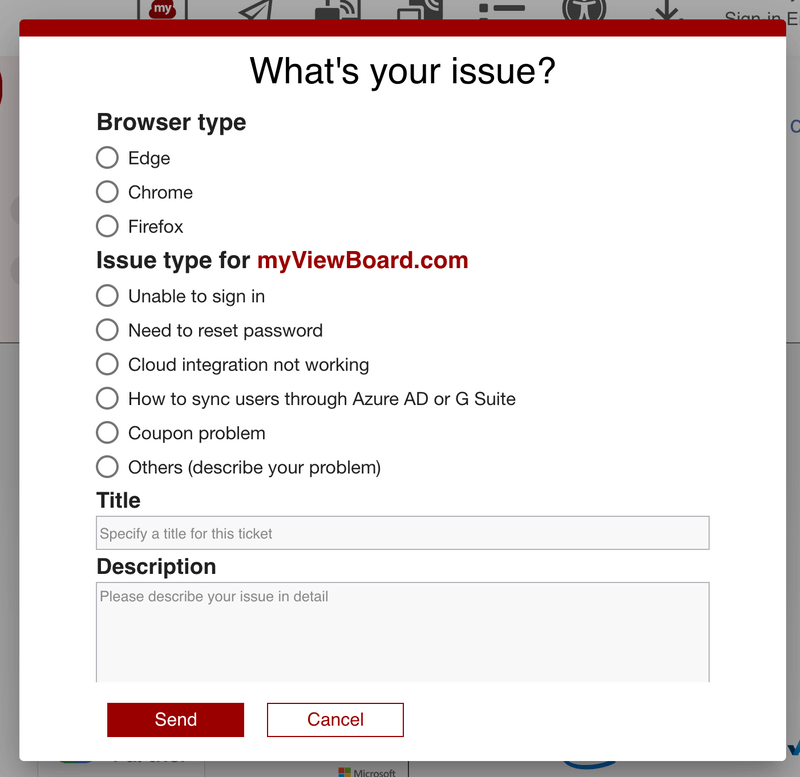
Alternativ till myViewBoard
- SMART Learning Suite är en programvara för att skapa och leverera lektioner för SMART Board IFT:s och är myViewBoards närmaste konkurrent. Den innehåller både en skrivbordsupplevelse och en molnbaserad online-lärandeupplevelse.
- IDroo är en oändlig, pedagogisk whiteboardtavla online som stöder samarbete i realtid, ritverktyg, en ekvationsredigerare, bilder och dokument.
- Whiteboard.fi är en enkel, gratis whiteboard-app och ett bedömningsverktyg för lärare och klassrum. Läraren och varje elev får sina egna whiteboards; eleverna ser bara sin egen whiteboard och lärarens. Lärarna kan följa elevernas framsteg i realtid.
- Liveboard.online hjälper online-handledare att dela med sig av sina lektioner på ett interaktivt sätt. Videohandledning stöds.
- OnSync Samba Live för utbildning gör det möjligt att hålla virtuella klasser online genom videokonferenser.
Slutsats
Covid-pandemin har förändrat vår värld på många sätt. Framför allt har vi blivit mer beroende av online-verktyg för kommunikation, affärer och utbildning. Många lärare har fått leta efter lösningar när deras nya verklighet har blivit att undervisa på nätet. myViewBoard är en utmärkt lösning och är gratis fram till mitten av 2021.
Det som gör det så intressant är att samma verktyg kan användas både online och i klassrummet. Alla lektioner som du förbereder när du undervisar online kan fortfarande användas när ni träffas personligen igen. Ett brett utbud av hårdvara för digitala whiteboardtavlor stöds.
Programvaran är lätt att använda. Du kan dela en presentation med dina elever genom att använda antingen en URL eller en QR-kod. Det är mer än att presentera information på en whiteboard: eleverna kan interagera med ditt innehåll, skicka in egna idéer som kan visas på duken, delas in i diskussionsgrupper och göra frågesporter.
Det är en app som kommer att uppfylla många lärares behov och jag rekommenderar den. Det är det perfekta tillfället att se om den uppfyller dina och dina klassers behov.

